騰訊會議開啟等候室的方法
時間:2022-11-10 15:57:39作者:極光下載站人氣:1391
騰訊會議是我們經常會使用到的一個線上會議軟件,在騰訊會議軟件中我們可以隨時與同事開啟一場線上討論會,極大地提高了我們的溝通效率。很多小伙伴在使用騰訊會議軟件的時候有時會需要開啟等候室,方便將人員分批放入會議室。有的小伙伴可能不知道該怎么在騰訊會議軟件中開啟等候室,其實很簡單,我們只需要點擊預定會議選項,然后在預定會議頁面中將“開啟等候室”選項進行勾選即可。有的小伙伴可能不清楚具體的操作方法,接下來小編就來和大家分享一下騰訊會議開啟等候室的方法。
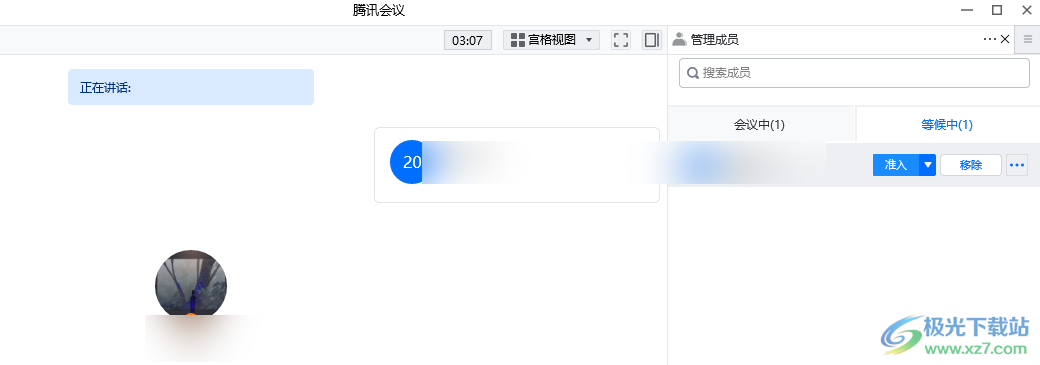
方法步驟
1、第一步,我們先打開騰訊會議軟件,然后在軟件頁面中點擊“預定會議”選項
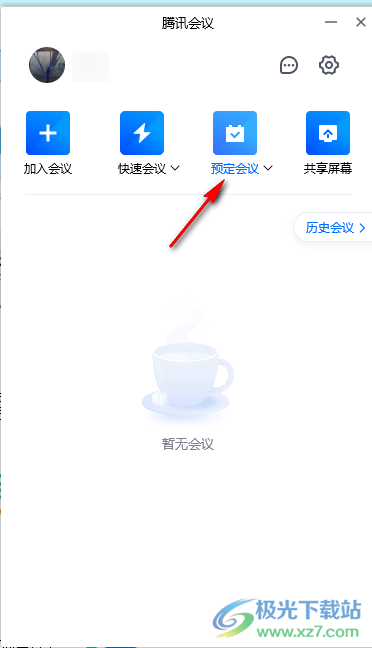
2、第二步,進入預定會議頁面之后我們先完成會議主題、開始時間、時長等內容的設置
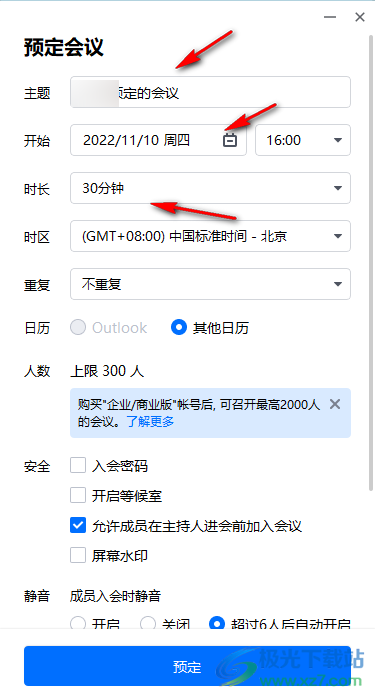
3、第三步,接著我們在安全選項處可以看到有個“開啟等候室”選項,將該選項進行勾選,最后點擊預定即可
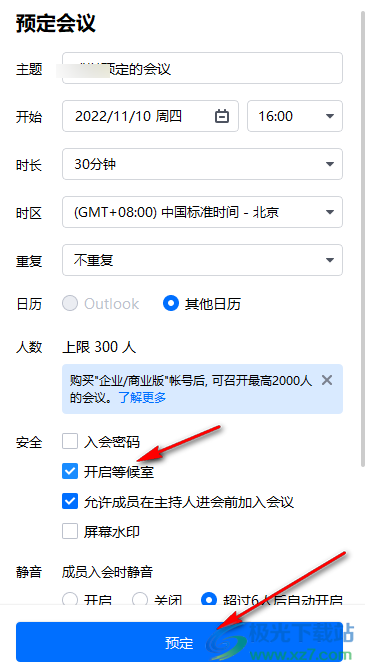
4、第四步,開啟等候室之后我們進入會議頁面,點擊“管理成員”選項,然后在頁面右側點擊“等候中”選項,就能看到等候中的成員,點擊“準入”該成員就能進入會議了
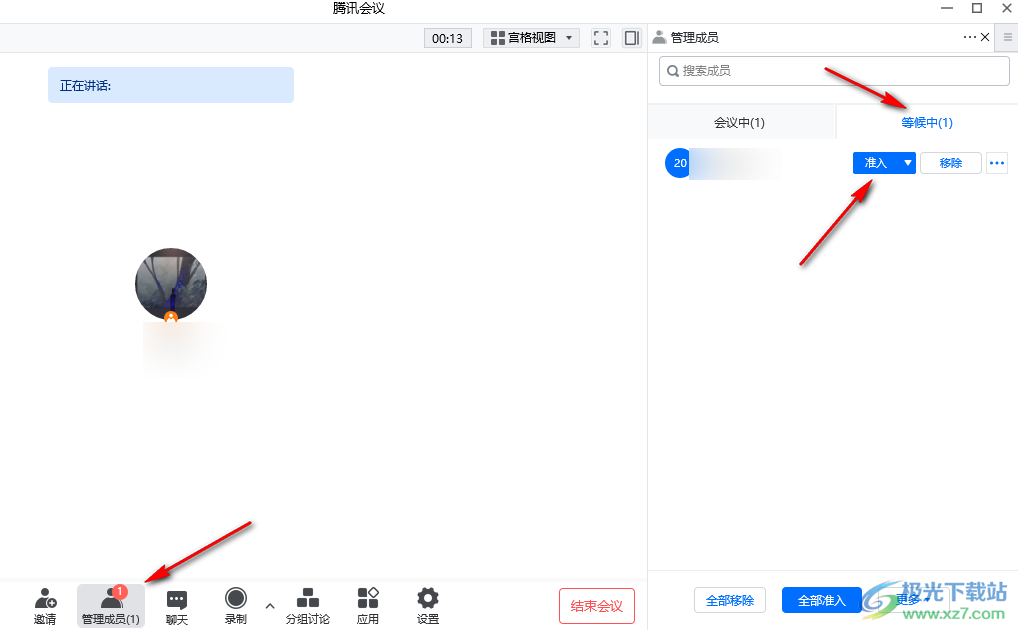
以上就是小編整理總結出的關于騰訊會議開啟等候室的方法,我們先打開騰訊會議軟件,然后點擊預定會議選項,在預定頁面中我們將“開啟等候室”選項進行勾選,然后點擊預定即可,感興趣的小伙伴快去試試吧。
標簽騰訊會議開啟等候室,騰訊會議
相關推薦
相關下載
熱門閱覽
- 1百度網盤分享密碼暴力破解方法,怎么破解百度網盤加密鏈接
- 2keyshot6破解安裝步驟-keyshot6破解安裝教程
- 3apktool手機版使用教程-apktool使用方法
- 4mac版steam怎么設置中文 steam mac版設置中文教程
- 5抖音推薦怎么設置頁面?抖音推薦界面重新設置教程
- 6電腦怎么開啟VT 如何開啟VT的詳細教程!
- 7掌上英雄聯盟怎么注銷賬號?掌上英雄聯盟怎么退出登錄
- 8rar文件怎么打開?如何打開rar格式文件
- 9掌上wegame怎么查別人戰績?掌上wegame怎么看別人英雄聯盟戰績
- 10qq郵箱格式怎么寫?qq郵箱格式是什么樣的以及注冊英文郵箱的方法
- 11怎么安裝會聲會影x7?會聲會影x7安裝教程
- 12Word文檔中輕松實現兩行對齊?word文檔兩行文字怎么對齊?

網友評論